Annuncio pubblicitario
Pensi di conoscere il sistema operativo predefinito di Raspberry Pi, Raspbian? Pensa di nuovo!
Nelle ultime versioni sono state aggiunte molte nuove funzionalità. Ecco cosa cercare, perché queste funzionalità sono utili e come puoi iniziare a sfruttarle al meglio.
1. Installazione guidata
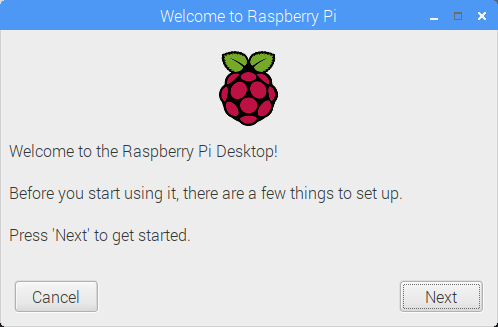
Se hai mai installato Raspbian sulla scheda SD del tuo Raspberry Pi, probabilmente saprai che iniziare può essere un po 'una seccatura. È possibile utilizzare l'installazione standard o fare affidamento su NOOBS, ma nessuna di queste cose offre una configurazione semplice. C'è il PiBakery, per configurazione dell'installazione di Raspbian prima che l'immagine venga scritta su scheda SD, ma a parte questo, è necessario un po 'di modifica.
Non più.
Con la versione di giugno 2018 di Raspbian arriva l'Installazione guidata, che ti consente di impostare il tuo paese e la tua lingua, inserire una nuova password, connettersi a una rete Wi-Fi e verificare la presenza di aggiornamenti. Questo non solo ti offre la migliore esperienza utente possibile, ma ti porta anche online rapidamente e supera quel famoso problema di sicurezza di Raspberry Pi: la combinazione nome utente e password pi / raspberry che tutti conosce.
Non ti servirà su un Raspberry Pi già configurato, ma se sei curioso, puoi installare l'Installazione guidata per dare un'occhiata:
sudo apt installa piwiz2. Pi Compatibilità

Puoi contattarlo diversi modelli di Raspberry Pi La guida alla scheda Raspberry Pi: Zero vs. Modello A e BCon così tanti diversi modelli di Raspberry Pi, come fai a sapere quale acquistare? La nostra guida definitiva ti dice tutto ciò che devi sapere! Leggi di più e grazie all'impegno del team di sviluppo di Raspbian, il sistema operativo funziona bene su tutti.
A causa delle differenze hardware, tuttavia, alcune applicazioni non funzionano su modelli con specifiche inferiori. Ad esempio, Raspberry Pi Zero e Raspberry Pi originale non possono eseguire il browser Chromium (sebbene siano disponibili diverse alternative 8 ottimi browser che puoi eseguire sul tuo Raspberry Pi 3Sono disponibili diversi browser per Raspberry Pi, ma qual è il migliore? Dovresti rimanere con Chromium o provare uno degli altri? Scopriamolo! Leggi di più ).
Ciò significa che le istruzioni per eseguire attività, costruire progetti, qualunque cosa tu stia facendo, sono le stesse indipendentemente dal modello Pi.
3. Strumento software consigliato
Molto tempo fa, la Raspberry Pi Foundation ha introdotto Pi Store, un app store basato su browser per Raspbian. All'interno, è possibile trovare software adatto per l'esecuzione su Raspberry Pi, dalle app di terze parti alle creazioni amatoriali.
Per qualche motivo, questo è stato ritirato e sempre più software è stato fornito in bundle con ogni versione di Raspbian.
Fino a giugno 1018, tuttavia, quando la dimensione dell'immagine di Raspbian era ridotta. Ciò è stato fatto tagliando il numero di app in bundle con il sistema operativo. Tramite il nuovo strumento software raccomandato, tuttavia, queste app possono essere installate, se necessario, purché il Pi sia connesso a Internet.
Dopo aver aggiornato Raspberry Pi, è possibile aggiungere lo strumento software consigliato con
sudo apt installa rp-prefappsTroverai il nuovo strumento software consigliato in Menu> Preferenze.
4. File di aiuto basati sul cromo
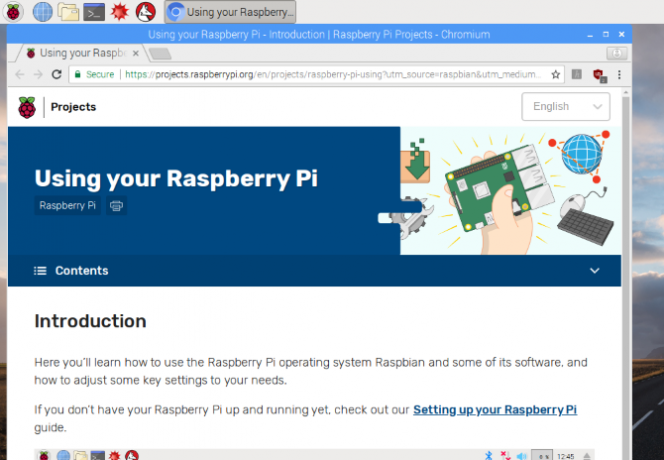
L'ultima versione di Chromium è inclusa in nuove build di Raspbian e ora include l'arrivo di alcuni file di aiuto migliorati.
Mentre Raspberry Pis più vecchio, con specifiche inferiori, non può eseguire Chromium, Raspberry Pi 2 e versioni successive possono farlo. Assicurati solo di ridurre al minimo il numero di schede aperte! L'aggiornamento di Raspbian di giugno 2018 presenta Chromium versione 65 e alcuni collegamenti aggiornati al sito Web della Raspberry Pi Foundation.
Troverai anche una nuova opzione Inizia sul desktop Aiuto menu, che collega a nuove pagine della guida per aiutarti a far funzionare Raspberry Pi. Cerca suggerimenti e trucchi per l'utilizzo delle funzionalità chiave del computer.
5. Visualizzatore PDF sostituito
Per molto tempo, il principale sistema operativo del Raspberry Pi (molti altri sono disponibili 11 Sistemi operativi in esecuzione su Raspberry PiQualunque sia il tuo progetto Raspberry Pi, esiste un sistema operativo per esso. Ti aiutiamo a trovare il miglior sistema operativo Raspberry Pi per le tue esigenze. Leggi di più ) fornito con un visualizzatore di PDF integrato, Xpdf. Abbastanza facile da usare, Xpdf è stato rilasciato per la prima volta nel 1995 e da allora non è migliorato notevolmente. Lotta anche con PDF con contenuti multimediali pesanti. È più adatto ai documenti di solo testo.
La soluzione per gli utenti di Raspbian è stata quella di utilizzare un lettore PDF diverso, ma nel 2018 è stato aggiunto un nuovo lettore PDF al sistema operativo.
Conosciuto come qpdfView, questo è un visualizzatore di documenti con un'interfaccia a schede, con funzionalità di ricerca, barre degli strumenti configurabili e scorciatoie da tastiera, riquadri di miniature, layout di più pagine, supporto dei moduli e compatibilità con PostScript e DjVu documenti. In breve, è meglio di Xpdf.
Aggiungi qpdfView (e disinstalla Xpdf) a un'installazione Raspbian esistente con:
sudo apt installa qpdfview. sudo apt purge xpdf6. Risoluzione dello schermo e raddoppio dei pixel
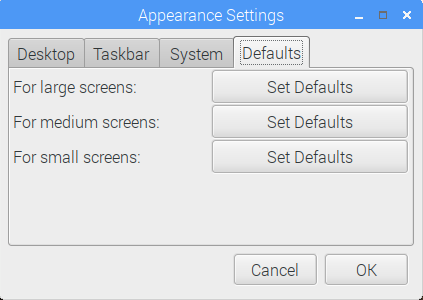
A partire da marzo 2018, Raspbian ha una nuova funzionalità che migliora il supporto per il vasto numero di tipi di display. Anche i display desktop standard presentano una serie di differenze tra il modo in cui visualizzano l'output dal tuo computer.
Per i desktop potenti con molta potenza di elaborazione e spazio, questo non è probabilmente un grosso problema... Ma è una situazione diversa per il piccolo Raspberry Pis.
La casella Impostazioni aspetti (in Menu> Preferenze) è stato rivisto per includere una nuova scheda Predefiniti. Ciò consente alle schermate di tre categorie (piccola, media e grande) di applicare le dimensioni predefinite dell'icona, la dimensione del carattere e altre impostazioni.
Sulla questione delle impostazioni di visualizzazione, è stato aggiunto anche Pixel Doubling. Questo è per display ad altissima risoluzione ed è rivolto più a Raspbian x86 che alla versione Raspberry Pi. I pixel possono apparire molto piccoli con i display con risoluzione UHD, quindi abilitare Pixel Doubling rafforzerà un po 'le cose, convertendo ogni singolo pixel in un pixel 2 × 2 più bloccante.
Trova Pixel Doubling nello strumento di configurazione di Raspberry Pi, sul desktop o tramite:
sudo raspi-config7. Avvio di rete

Di solito, avvierai il tuo Raspberry Pi dalla scheda SD. Potresti anche avvio da un dispositivo USB. Ma grazie a una nuova funzionalità, è ora possibile avviare Raspberry Pi su Ethernet, utilizzando un server centrale.
Questo utilizza Preboot eXecution Environment (o PXE, pronunciato "pixie") ed è ampiamente noto come avvio di rete. PXE è presente nei desktop e nei server da molti anni, ma la sua aggiunta a Raspbian consente di configurare uno o più Raspberry Pis come thin client.
Consulta la nostra guida per tutti i passaggi avviare Raspberry Pi dalla rete Come avviare in rete un Raspberry Pi senza una scheda MicroSDIn questi giorni è possibile eseguire Raspberry Pi utilizzando l'avvio di rete, eliminando completamente la necessità di schede microSD. Leggi di più .
Come rimanere aggiornati su Raspbian
Non hai nessuna di queste funzioni o non vuoi assicurarti Il sistema operativo Raspbian è sempre aggiornato 5 motivi per aggiornare regolarmente Raspberry Pi e RaspbianRestare indietro rispetto agli aggiornamenti di Raspberry Pi può causare molte frustrazioni a lungo termine. Leggi di più ?
Bene, potresti semplicemente ricominciare tutto da capo con una nuova installazione. Per fare ciò, è sufficiente scaricare una nuova immagine da raspberrypi.org/downloads e installa il file IMG sulla tua scheda SD Come installare un sistema operativo su un Raspberry PiEcco come installare un sistema operativo sul tuo Raspberry Pi e come clonare la configurazione perfetta per un rapido ripristino di emergenza. Leggi di più .
Se si preferisce aggiornare un'installazione esistente, tuttavia, è sufficiente aprire il terminale e inserire:
sudo apt-get update. sudo apt-get dist-upgradeIn questo modo, settimanalmente o mensilmente, Raspberry Pi eseguirà la versione più recente del sistema operativo e tutto il software in pacchetto.
Per riassumere, Raspbian ha avuto le seguenti funzionalità aggiunte nel 2018:
- Installazione guidata
- Compatibilità con le versioni precedenti
- Strumento software consigliato
- Nuovo visualizzatore PDF, qpdfView
- Aggiornamento di Chromium e file della guida basati sul web
- Risoluzione dello schermo e raddoppio dei pixel
- Avvio di rete (PXE)
Inoltre, non è solo per i computer Raspberry Pi. C'è una versione di Raspbian per desktop x86 Raspberry Pi lancia PIXEL per PC e MacLa Raspberry Pi Foundation ha rilasciato PIXEL su PC e Mac. Ciò significa che chiunque può godere della stessa esperienza anche quando si passa da un Raspberry Pi a un PC o Mac. Leggi di più e anche i computer portatili!
Christian Cawley è vicedirettore per la sicurezza, Linux, DIY, programmazione e spiegazione tecnica. Produce anche The Really Useful Podcast e ha una vasta esperienza nel supporto di desktop e software. Un collaboratore della rivista Linux Format, Christian è un armeggiatore di Raspberry Pi, amante di Lego e fan dei giochi retrò.


